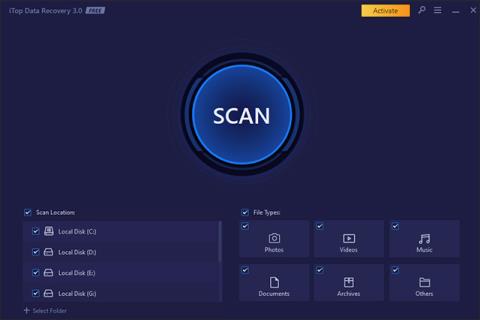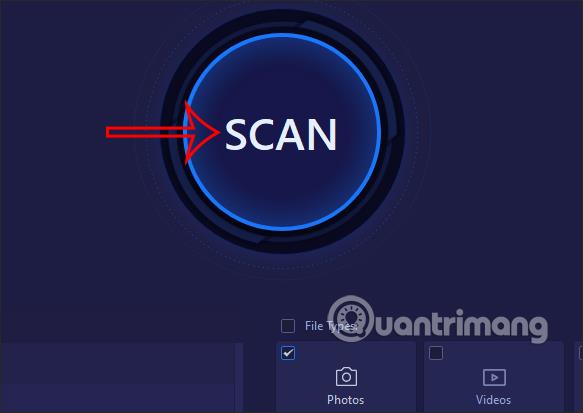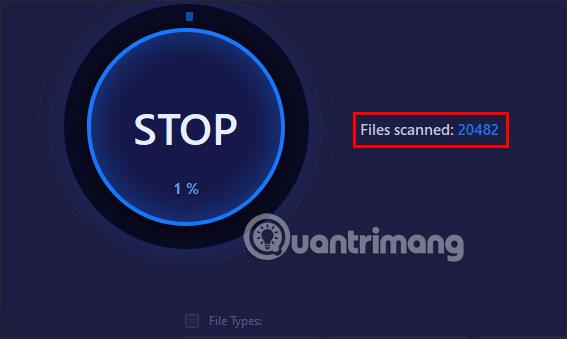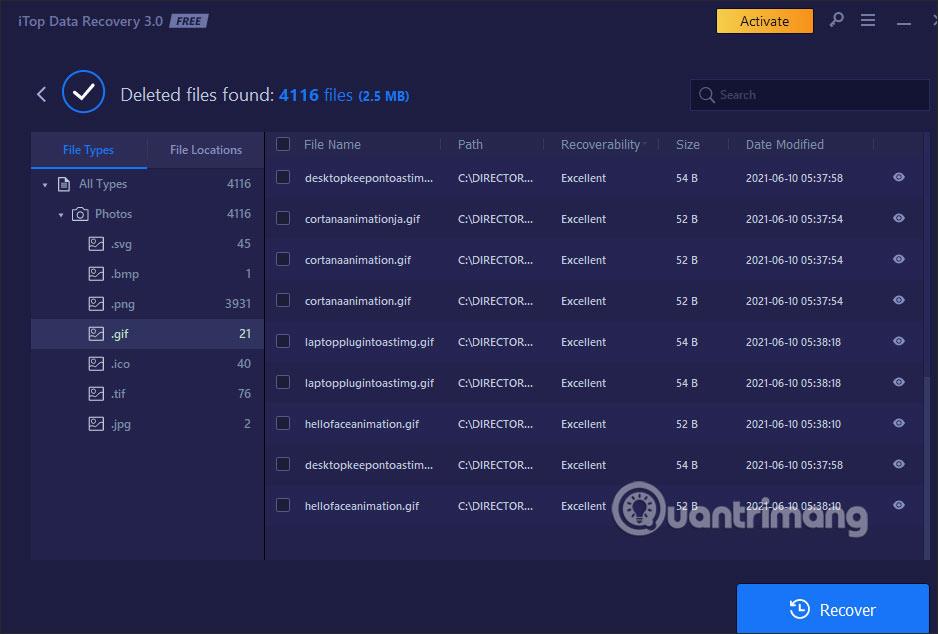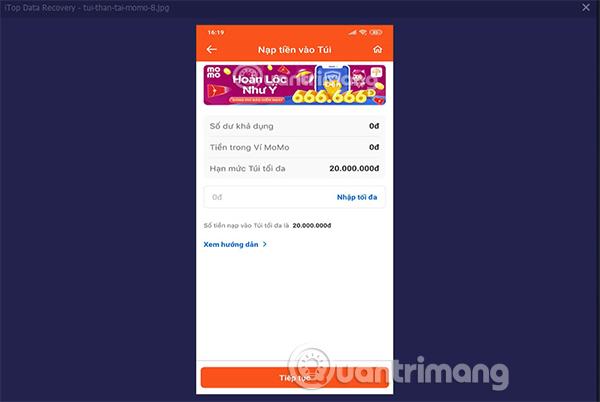Το iTop Data Recovery είναι λογισμικό ανάκτησης δεδομένων υπολογιστή των Windows , που σας βοηθά να ανακτήσετε τα διαγραμμένα δεδομένα. Βασικά, το iTop Data Recovery διαθέτει επίσης πλήρεις δυνατότητες ανάκτησης δεδομένων όπως και άλλο λογισμικό. Επιπλέον, το λογισμικό μας βοηθά επίσης να αναζητούμε δεδομένα γρήγορα ανά τοποθεσία ή τύπο δεδομένων που απαιτούνται. Το παρακάτω άρθρο θα σας καθοδηγήσει πώς να χρησιμοποιήσετε το iTop Data Recovery στον υπολογιστή σας.
Οδηγίες για τη χρήση του iTop Data Recovery στα Windows
Βήμα 1:
Πρώτα, κατεβάστε το λογισμικό iTop Data Recovery για τον υπολογιστή σας σύμφωνα με τον παρακάτω σύνδεσμο.
Στη συνέχεια προχωράμε στην εγκατάσταση του λογισμικού στον υπολογιστή ως συνήθως.
Βήμα 2:
Παρακάτω είναι η κύρια διεπαφή του λογισμικού iTop Data Recovery.
Σε αυτή τη διεπαφή θα δείτε 2 επιλογές σάρωσης δεδομένων σύμφωνα με τη θέση σάρωσης και τους τύπους αρχείων. Στη συνέχεια, μπορούμε να επιλέξουμε τον τύπο σάρωσης και να βρούμε τα δεδομένα που θέλουμε.
Βήμα 3:
Επιλέγετε τον τύπο σάρωσης και βρίσκετε τα δεδομένα που θέλετε, μετά κάντε κλικ για να επιλέξετε τη μονάδα δίσκου ή το φάκελο που θέλετε να σαρώσετε και, στη συνέχεια, κάντε κλικ στο μεσαίο κουμπί Σάρωση για να βρείτε .
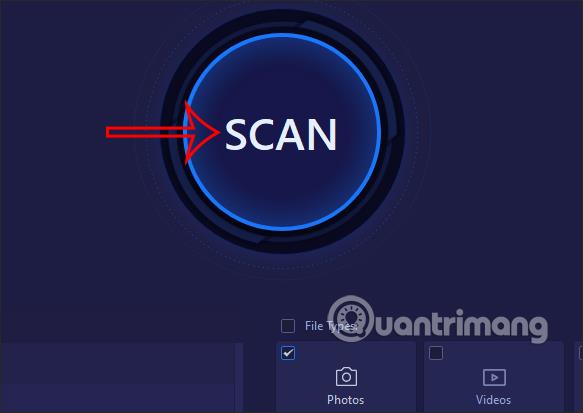
Βήμα 4:
Αμέσως μετά θα πραγματοποιηθεί η διαδικασία σάρωσης δεδομένων με τον τύπο αρχείου που θα επιλέξετε και την τοποθεσία. Θα δούμε τον συνολικό αριθμό αρχείων κατά τη σάρωση δεδομένων όπως φαίνεται παρακάτω.
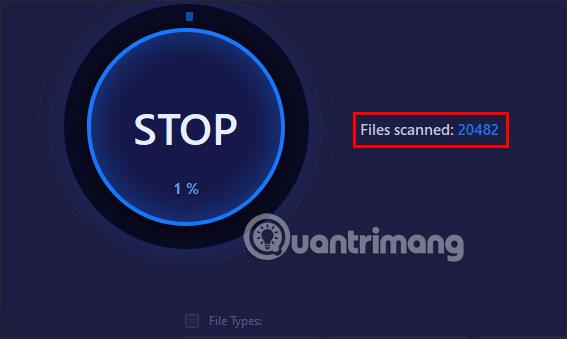
Όταν ολοκληρωθεί η σάρωση, θα δείτε μια λίστα με τα διαγραμμένα αρχεία από την τοποθεσία που επιλέξατε. Με τις εικόνες, θα έχετε μια πρόσθετη ενότητα μορφής εικόνας για να διευκολύνετε την επιλογή. Για κάθε αρχείο θα δείτε πώς είναι δυνατή η ανάκτηση δεδομένων στο Recoverability.
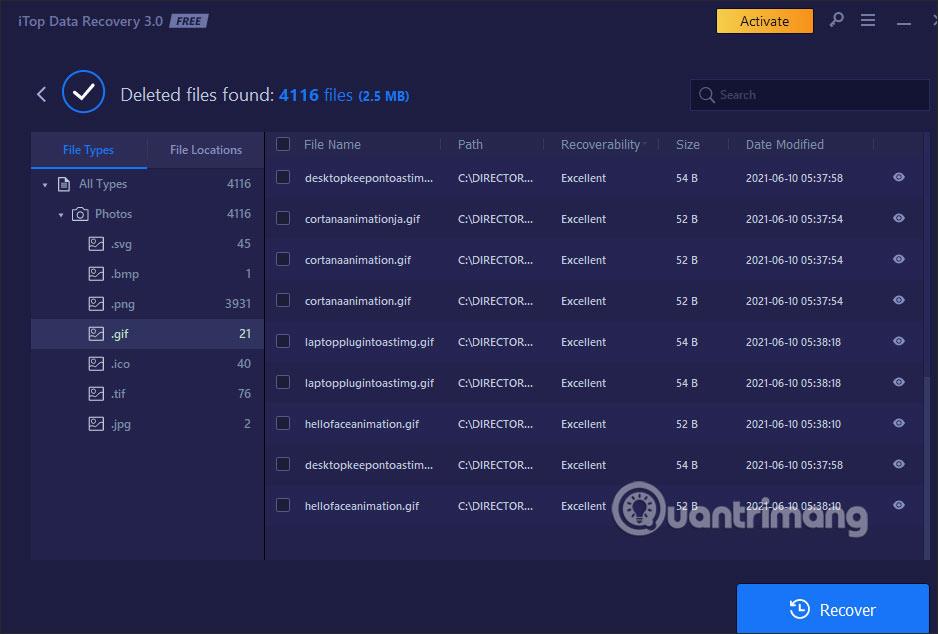
Μπορείτε να κάνετε προεπισκόπηση των αρχείων σε αυτήν τη λίστα σάρωσης κάνοντας κλικ στο εικονίδιο του ματιού .
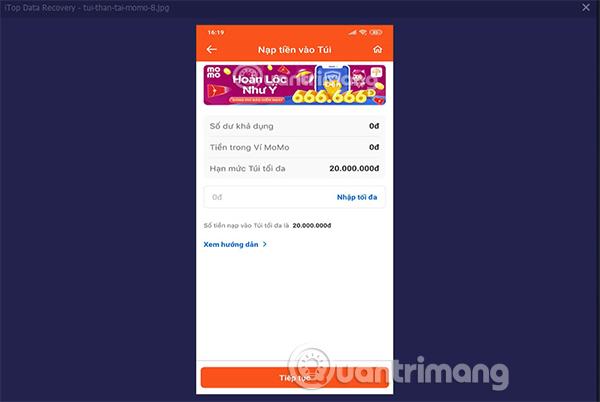
Βήμα 5:
Επιλέγετε το αρχείο που θέλετε να επαναφέρετε και μετά κάνετε κλικ στην επιλογή Ανάκτηση για να το κάνετε.
Σημείωση, με τη δωρεάν έκδοση, μπορείτε να κάνετε προεπισκόπηση μόνο των αρχείων που θέλετε να ανακτήσετε. Δεν μπορείτε να επαναφέρετε δεδομένα εκτός εάν χρησιμοποιήσετε την πληρωμένη έκδοση.